Comment réparer l'erreur 4014 dans votre iPhone pendant la restauration et la mise à jour de l'erreur
May 23, 2025 • Déposé à: Solution de Réparation de Téléphone • Des solutions éprouvées
L'iPhone est un appareil exemplaire qui fournit une accessibilité de niveaux accrus, qu'il s'agisse d'un smartphone ou non. Avec son système d'exploitation séparé, cet appareil offre des fonctionnalités distinctives qui en font l'un des "grands" du marché. Cependant, vous pouvez rencontrer des problèmes de système quand vous essayez de mettre à jour ou de restaurer votre iPhone via iTunes. Il est possible que l'erreur 4014 de l'iPhone apparaisse sur l'écran de votre appareil.
Pourquoi cela se produit-il et comment peut-on résoudre les problèmes actuels du code d'erreur 4014 ? Pour répondre à cette question, nous allons observer comment corriger le code d'erreur 4014 de l'iPhone et vous aider à résoudre ce problème sans endommager votre iPhone.
Partie 1 : À propos de l'iPhone (iTunes) Erreur 4014 ?
Nous allons d'abord discuter de l'erreur iPhone 4014 que vous rencontrez sur votre appareil. Apprenons-en plus sur l'erreur et ses causes qui vous amènent dans une telle condition. Comprendre l'erreur vous aide sûrement à la résoudre avec beaucoup de facilité.
1. Une erreur inconnue s'est produite 4014
Quand vous essayez de mettre à jour ou de restaurer votre iPhone à l'aide d'iTunes, une erreur apparaît sur votre écran, indiquant l'échec du processus. Tandis que l'erreur soit inconnue, vous pouvez observer le code d'erreur 4014 apparaissant dans les détails de l'erreur. Si tel est le cas, cette erreur représente l'échec de la restauration ou de la mise à jour de l'iPhone pour une raison particulière. Ainsi, si jamais vous voyez le code d'erreur inconnu 4014 sur votre écran iTunes, cela devrait directement impliquer l'échec de la mise à jour ou de la restauration du système sur votre iPhone.
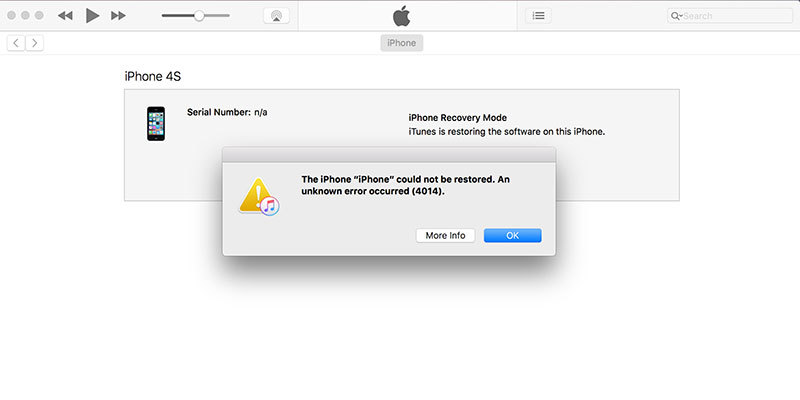
2. Raisons derrière le code d'erreur 4014
Quelles peuvent être les raisons potentielles de cette erreur ? Bien que l'option soit vaste, certains points critiques peuvent être marqués comme les causes de l'erreur 4014 de l'iPhone. Nous avons exposé quelques raisons pour vous aider à comprendre l'erreur et conduire à ses correctifs :
- Il peut y avoir des problèmes avec la connexion réseau que vous utilisez pour couvrir le processus. Qu'il s'agisse d'une connexion Wi-Fi ou d'une connexion au réseau cellulaire, elle doit être vérifiée.
- Si votre iTunes n'est pas à jour, il y a de fortes chances qu'il fonctionne mal pendant que vous essayez de mettre à jour ou de restaurer votre iPhone.
- L'espace de stockage peut devenir faible sur votre iPhone. Si tel est le cas, la version iOS n'aura pas d'espace à prendre dans l'appareil, c'est pourquoi elle présentera l'erreur.
- Votre ordinateur utilisé pour mettre à jour ou restaurer l'appareil n'est peut-être pas mis à jour vers la dernière version. Tout problème inutile peut conduire à une telle erreur si tel est le cas.
Partie 2 : Comment réparer l'erreur 4014 de l'iPhone ?
Après avoir couvert un aperçu complet de l'erreur et de ses causes, nous verrons comment vous pouvez corriger l'erreur inconnue 4014 peandant la restauration de votre iPhone. Notre discussion couvrira une liste complète de solutions, qui comprend des éléments qui doivent être assurés avant de conduire à des solutions appropriées. Cela vous aidera à gérer toutes les conditions impliquant l'erreur 4014.
1. Choses à vérifier avant de procéder à un véritable dépannage
Tout d'abord, nous examinerons certaines choses que nous pouvons vérifier avant de procéder au dépannage approprié. Comme plusieurs points de base ont été évoqués comme raisons de ce problème, nous pouvons examiner ces éléments et vérifier au préalable :
- Assurez-vous qu'iTunes est à jour sur votre appareil. Sinon, vous pouvez accéder à l'onglet "Aide" pour sélectionner l'option "Vérifier les mises à jour". Votre iTunes sera mis à jour avec facilité vers la dernière version.
- Si votre iPhone n'a pas assez d'espace, cela créera des problèmes comme l'erreur iPhone 4014. Pour éviter cela, vous devez libérer de l'espace pour que l'iOS soit mis à jour ou restauré correctement.
- Votre iPhone ne sera pas mis à jour ou restauré via iTunes s'il n'a pas assez de batterie. Vous devez vous assurer que le niveau de la batterie est supérieur à 50 % et que l'appareil est connecté à une source d'alimentation.
- Si l'ordinateur que vous utilisez n'est pas mis à jour à la dernière version, cela peut entraîner des problèmes. Ouvrez les "Paramètres des mises à jour Windows" pour l'accès à l'option "Vérifier les mises à jour". S'il y en a, vous pouvez facilement mettre à jour votre ordinateur.
- Le processus complet implique une connexion USB et Internet, ce qui, s'il est problématique, entraînera de telles erreurs iPhone. Si Internet n'est pas approprié, vous pouvez soit passer à une autre connexion Wi-Fi, soit utiliser le réseau cellulaire. Puisque la connexion est recouverte d'un câble USB, assurez-vous que le fil n'est pas endommagé.
2. Moyen efficace de corriger l'erreur 4014 de l'iPhone avec l'outil de réparation iOS professionnel [Sécurité des données]
Pendant que vous cherchez une solution pour corriger Error 4014de l'iPhone en vue de résoudre les erreurs système, vous essaierez d'obtenir une solution qui protège vos données et les maintient en sécurité. Il n'y a pas beaucoup de solutions qui assurent la protection des données, comme Dr.Fone - System Repair (iOS). Cet outil de réparation fournit un système complet pour résoudre toutes les formes d'erreurs du système iOS.
En plus de sa structure solide, System Repair (iOS) couvre plus de 150 types d'erreurs sur iPhone. Qu'est-ce qui fait de System Repair (iOS) l'une des meilleures options pourSystem Repair iOS ? Nous avons décrit un ensemble de fonctionnalités qui vous aideront à comprendre son excellence :
- Il se charge de tous les modèles d'iPhone, y compris les derniers modèles d'iPhone 14 et les appareils iOS 16.
- Vous pouvez mettre à niveau et rétrograder la version iOS de votre iPhone sans utiliser iTunes, ce qui vous évite beaucoup d'complications.
- L'outil est trop simple et basique à utiliser, c'est pourquoi vous n'avez besoin d'aucune connaissance technique pour y accéder et l'utiliser.
Avec un aperçu de Dr.Fone - System Repair(iOS), nous allons à présent nous diriger vers la procession étape par étape pour une meilleure compréhension de l'outil et comment il résout les erreurs comme l'Erreur 4014 :
Étape 1 : Lancez Dr.Fone et sélectionnez l'appareil à réparer
Commencez par lancer Dr.Fone sur votre ordinateur après avoir téléchargé et installé sa dernière version. Au lancement, accédez à l'option "System Repair" depuis la page d'accueil pour lancer l'outil de réparation. Vous devez connecter votre iPhone à un câble Lightning pendant le processus. Sélectionnez "iOS" dans la fenêtre suivante pour définir le type d'appareil et passez aux options de réparation.

Étape 2 : sélectionnez l'erreur et le mode de réparation
Ensuite, vous devrez sélectionner "Réparation iOS" dans les options et rediriger vers la liste des erreurs, où vous devrez localiser le type d'erreur auquel vous êtes confronté. Dans la section "Erreur iPhone", recherchez l'erreur iPhone 4014 et sélectionnez "Réparer à présent ". Dans la fenêtre suivante, vous devrez choisir le mode où vous devez cliquer sur "Mode standard" pour éviter toutes sortes de pertes de données.

Étape 3 : Mettez l'iPhone en mode de récupération
Ici, il vous sera demandé de mettre votre iPhone en mode de récupération. Si vous êtes au courant du processus, exécutez et cliquez sur l'option "Entrer en mode de récupération" pour passer ensuite. Pour les utilisateurs qui ne sont pas au courant, sélectionnez le "Guide du mode de récupération" et suivez les instructions à l'écran pour mettre votre appareil en mode de récupération. Une fois cela fait, la plateforme détecte automatiquement l'iPhone et débouche sur un nouvel écran.

Étape 4 : Sélectionnez et téléchargez le micrologiciel iOS
Dans la nouvelle fenêtre, vous devrez sélectionner le firmware iOS que vous souhaitez télécharger sur votre iPhone. Sélectionnez le bouton "Télécharger" à côté de n'importe quel firmware iOS et lancez son téléchargement. Une fois téléchargé, la plateforme vérifie le firmware installé.

Étape 5 : Réparer à l'aide du nouveau micrologiciel iOS
Vous devez cliquer sur le bouton "Réparer maintenant" pour installer le micrologiciel iOS et réparer l'appareil en conséquence.

3. Solutions courantes pour réparer l'erreur 4014 de l'iPhone
Voyons à présent quelques solutions de dépannage courantes que vous pouvez utiliser pour trouver la solution iPhone Error 4014 parfaite pour votre appareil.
Méthode 1 : Redémarrez votre iPhone et votre ordinateur
Bien que nous commencions d'abord par des méthodes plus simples, vous pouvez essayer de redémarrer votre iPhone et votre ordinateur pour résoudre les erreurs si elles sont dues à des problèmes dans l'appareil. Comme le redémarrage des appareils redémarre les services, vous pouvez essayer cette solution avant d'opter pour une solution plus stricte.
Pour iphone
Pour redémarrer votre iPhone, ouvrez les "Paramètres" de votre appareil et passez aux paramètres "Général". Ensuite, recherchez l'option "Arrêter" pour éteindre l'appareil. Pour le redémarrer, utilisez le bouton "Power" pour relancer l'appareil.
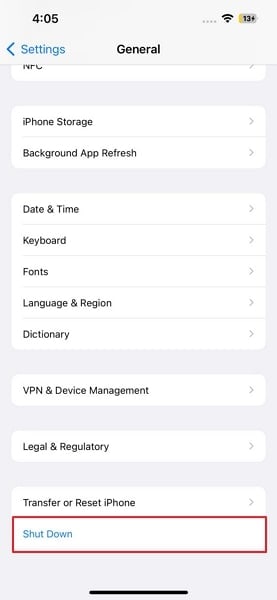
Pour ordinateur
Vous devez accéder au menu Démarrer en bas de la barre des tâches pour ouvrir un menu en saillie. Sélectionnez l'option "Alimentation" dans la liste et sélectionnez l'option "Redémarrer" pour redémarrer votre ordinateur.
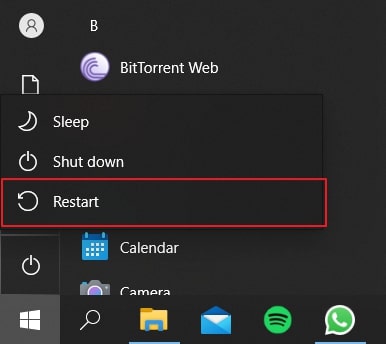
Méthode 2 : désinstaller le logiciel de sécurité sur l'ordinateur
Des problèmes tels que l'iPhone Error 4014 sont aussi causés par des logiciels en conflit. Si vous avez installé un logiciel antivirus pour contrer les virus et les logiciels malveillants, il peut contrer les procédures de base qui se déroulent sur l'ordinateur. Dans de tels cas, il est préférable de désinstaller ce logiciel de sécurité de l'ordinateur pour résoudre ces erreurs :
Étape 1 : Ouvrez le "Panneau de configuration" sur votre ordinateur en le recherchant dans la barre "Rechercher" accessible depuis la barre des tâches.
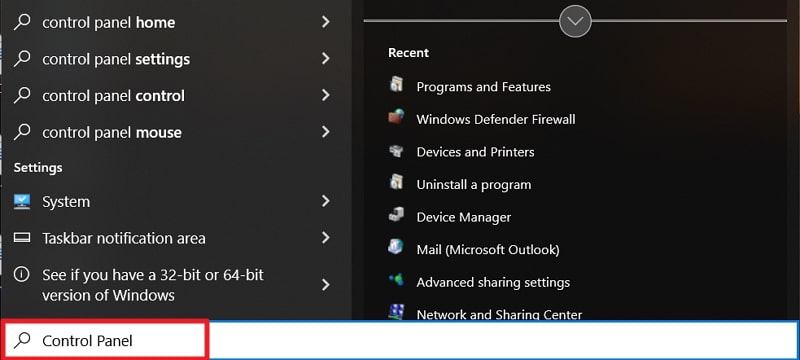
Étape 2 : À l'ouverture, accédez à l'onglet "Programmes" parmi les options disponibles à l'écran. Redirigez vers l'option "Programmes et fonctionnalités" sur l'écran suivant pour accéder à toutes les applications installées sur votre ordinateur.
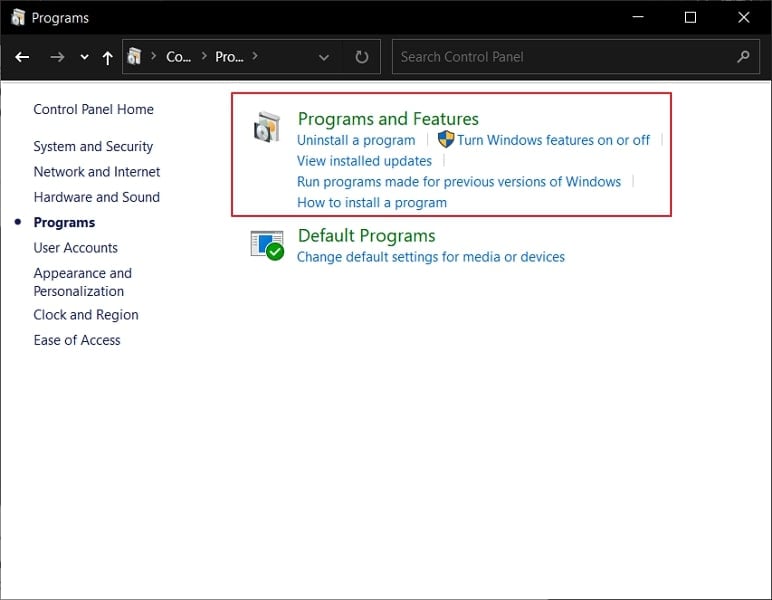
Étape 3 : Recherchez le logiciel de sécurité installé dans la liste et sélectionnez-le pour taper sur le bouton "Désinstaller" qui apparaît en haut de la barre d'outils. Suivez les instructions à l'écran pour désinstaller le logiciel de votre ordinateur.
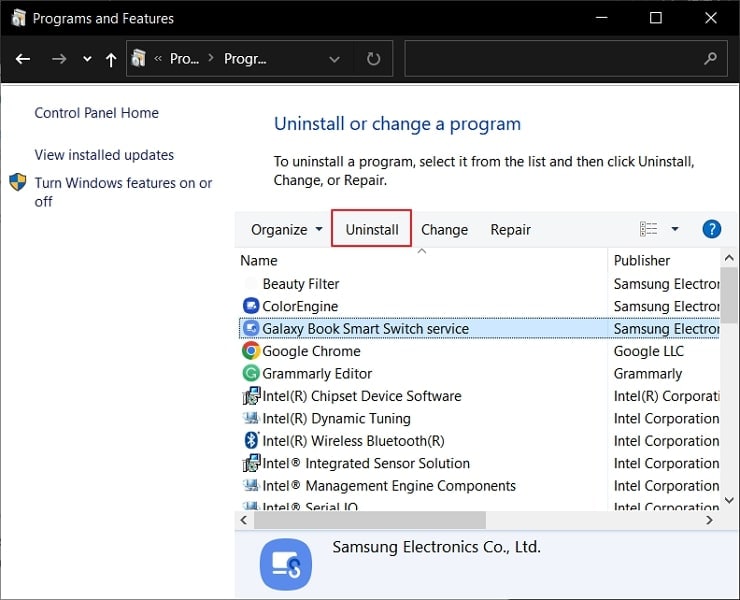
Méthode 3 : Utiliser un autre ordinateur
Si le problème persiste et que vous constatez que votre ordinateur fonctionne mal au cours du processus, vous pouvez le modifier sans chercher de solution. Si les dysfonctionnements ne sont pas gérables et résolus, le passage à un autre ordinateur est la meilleure chose à faire pour gagner du temps et de l'énergie dans la recherche de la solution pour l'ordinateur.
Méthode 4 : forcer le redémarrage de l'appareil iPhone
La réinitialisation matérielle est une autre considération importante que vous pouvez envisager pour résoudre l'erreur 4014 de l'iPhone sur votre appareil sans compromettre les données de votre appareil. Si vous réinitialisez votre iPhone, vous pourrez redémarrer tous les petits et grands processus de l'appareil à partir de zéro. Cela peut certainement apporter des changements à la fonctionnalité de votre appareil. Pour effectuer un redémarrage forcé sur votre iPhone, vous pouvez consulter l'une des étapes suivantes pour connaître les détails :
Pour iPhone 8 et supérieur : pour forcer le redémarrage, pressez les boutons "Volume haut" et "Volume bas" dans la chronologie. Maintenez le bouton "Power" jusqu'à ce que vous voyez l'icône Apple sur l'écran.
Pour iPhone 7 et 7 Plus uniquement : utilisez les boutons "Volume bas" et "Alimentation" tout en les maintenant enfoncés jusqu'à ce que le logo Apple apparaisse à l'écran.
Pour iPhone 6 et versions antérieures : Vous pouvez forcer le redémarrage de votre iPhone en maintenant simultanément les boutons « Accueil » et « Alimentation » enfoncés jusqu'à ce que le logo Apple apparaisse à l'écran.
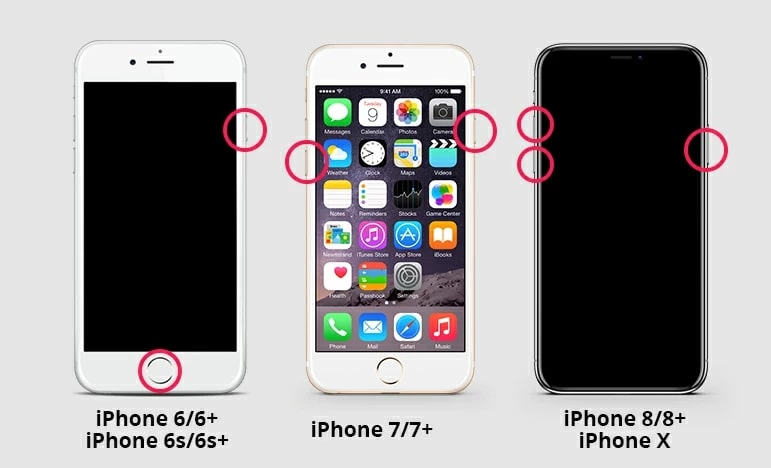
Méthode 5 : Réinitialiser votre iPhone aux paramètres d'usine [Insécurité des données]
Si vous êtes d'accord pour compromettre les données de votre appareil, vous pouvez envisager de réinitialiser l'iPhone en usine. Cette méthode effacera toutes les données et les paramètres de l'iPhone, vous amenant à résoudre les problèmes liés au système. Pour réinitialiser l'iPhone en usine, suivez les étapes présentées ci-dessous :
Étape 1 : Lancez les "Paramètres" de votre iPhone et accédez aux paramètres "Général" pour l'ouverture d'une liste d'options.
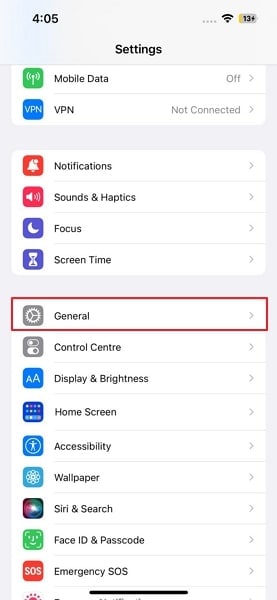
Étape 2 : Recherchez l'option "Transférer ou réinitialiser l'iPhone" pour la découverte des paramètres de réinitialisation d'usine de l'appareil.
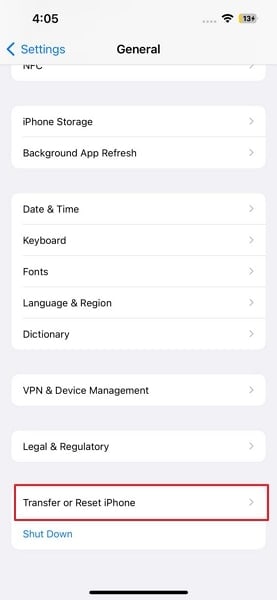
Étape 3 : Recherchez l'option "Effacer tout le contenu et les paramètres" pour lancer le processus. Suivez les instructions fournies à l'écran pour exécuter la réinitialisation de votre appareil.
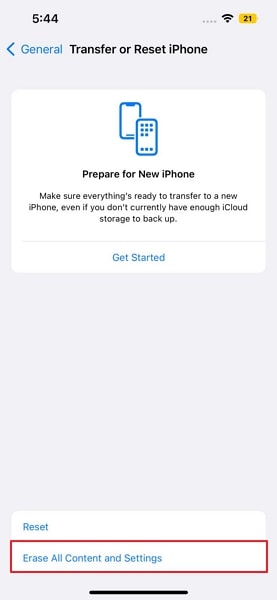
Méthode 6 : Mettre votre iPhone en mode de récupération [Insécurité des données]
Si l'iPhone ne se connecte pas de manère directe à votre ordinateur avec iTunes, vous devrez essayer une autre technique de mettre votre iPhone en mode de récupération et à poursuivre le même processus de restauration de l'appareil. Pendant que cela résolve la plupart des problèmes système, les données de l'appareil seront compromises, vous devez donc disposer d'une sauvegarde appropriée de vos données. Pour suivre le processus, examinez les étapes ci-dessous :
Étape 1 : Connectez votre ordinateur à votre iPhone à l'aide d'un câble Lightning pour établir une connexion avec iTunes. La connexion filaire doit être effectuée correctement et ne doit pas être altérée.
Étape 2 : Mettez votre iPhone en mode de récupération pour procéder à la restauration. Ceci, cependant, est un peu différent pour les modèles d'iPhone, ce qui peut être fait comme suit :
Pour iPhone 6 et versions antérieures : utilisez les boutons "Accueil" et "Alimentation" et maintenez-les enfoncés jusqu'à ce que l'écran du mode de récupération apparaisse sur l'appareil.
Pour iPhone 7 et 7 Plus : Pressez et maintenez enfoncés les boutons "Volume bas" et "Alimentation" jusqu'à ce que l'écran du mode de récupération apparaisse sur votre iPhone.
Pour iPhone 8 et versions ultérieures : pressez le bouton « Augmenter le volume » suivi du bouton « Baisser le volume » sur votre iPhone. Presez et maintenez enfoncé le bouton "Power" sur le côté et attendez que l'écran du mode de récupération apparaisse.
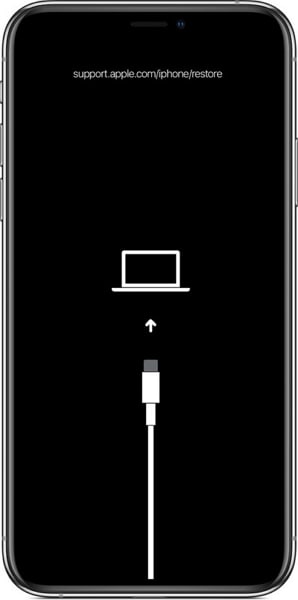
Étape 3 : iTunes affichera un message d'invite sur l'écran de votre ordinateur. Vous devrez utiliser "Restaurer" ou "Mettre à jour" pour résoudre les problèmes avec votre iPhone.
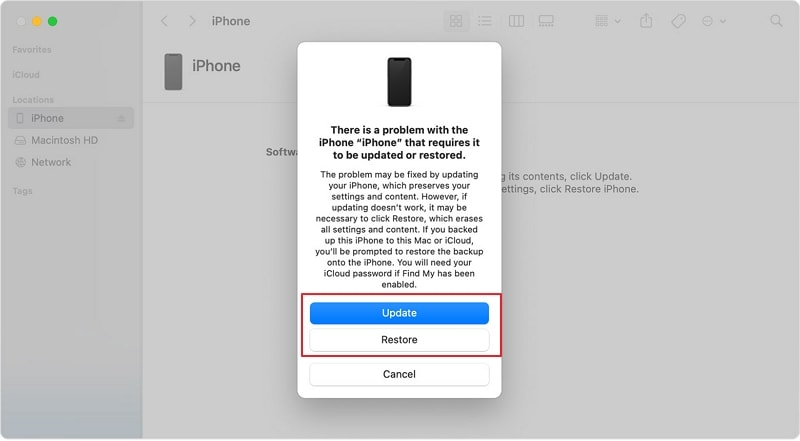
Méthode 7 : Contacter l'équipe d'assistance d'Apple [Long et coûteux]
Après avoir essayé toutes les méthodes, vous devez rechercher une solution en contactant l'assistance Apple. Tandis que ce processus soit long et coûteux, il résout le problème. Ceci, cependant, n'est pas la solution préférée car il y a de multiples problèmes impliquant cette approche.

Conclusion
Cet article explique en détail l'erreur 4014 de l'iPhone. Pendant que la définition et les causes de l'erreur aient été couvertes, un aperçu précieux des solutions a été fourni pour vous aider à déterminer la bonne approche. Dr.Fone - System Repair (iOS) est une excellente option pour réparer les erreurs système sans compromettre les données de l'appareil. Vous devriez examiner les solutions pour en savoir plus sur les conditions pertinentes auxquelles votre iPhone est confronté.

















Paula Hernández
staff Rédacteur